Обычно формат PDF используется для размещения электронных версий книг и различных публикаций. Как и любое расширение, этот вариант тоже имеет свои недостатки. Основные из них – сложность в редактировании содержимого и большой объем занимаемого места. Последнее часто становится проблемой, когда требуется записать себе на телефон или планшет какую-либо книгу. В статье будут рассмотрены способы конвертации формата с уменьшением его объема.
Варианты преобразования форматов
Основная проблема, которая может возникнуть в процессе преобразования, вызвана тем, что файлы PDF часто состоят из изображений. Поэтому для конвертации нужно использовать специальное ПО.
Способ 1: Использовать программу Total PDF Converter
Данная утилита имеет совсем небольшой объем и что немаловажно обладает русским интерфейсом.
- Запустите приложение и, используя левый блок в основном окне, укажите нужный файл.
- После того как вы выберите какой-либо вариант, откроется текст в рабочей области программы.
- Кликните на значок «TXT» в верхнем меню.
- В открывшейся вкладке можно указать такие параметры: каталог для сохранения, page break, название.
- Для запуска процедуры кликните на надпись «Start».
- По завершению процесса отобразится оповещение.
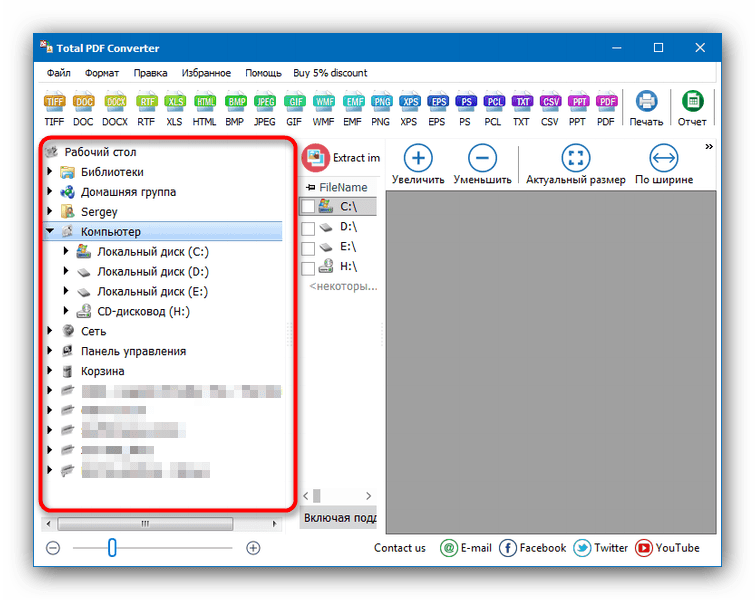
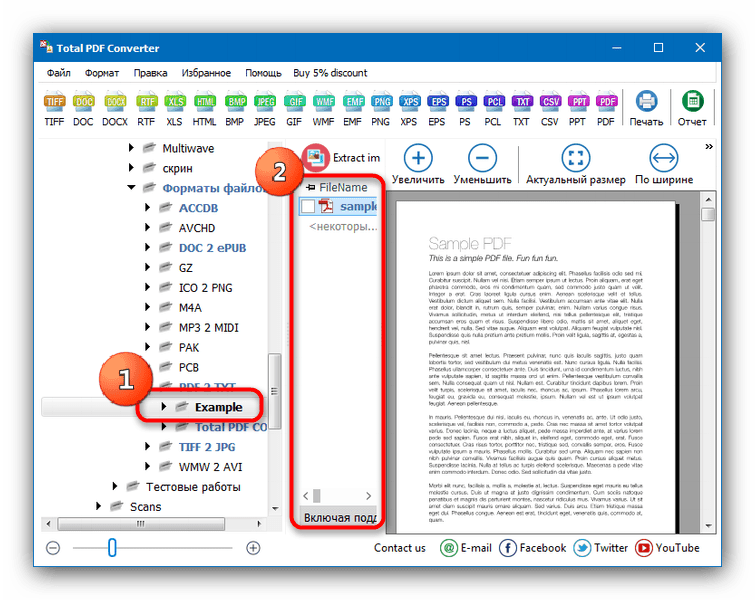
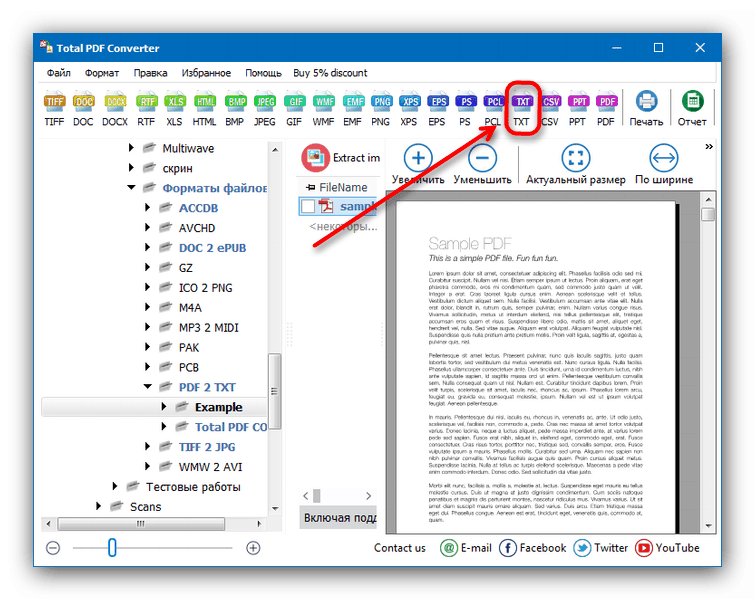
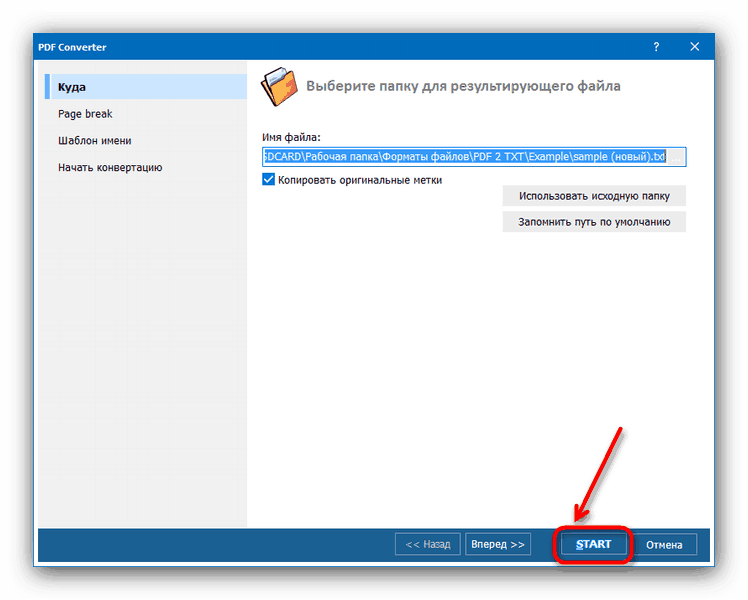
К сожалению, программа не предназначена для работы с изображениями, поэтому файлы, содержащие много картинок, могут быть преобразованы некорректно.
Способ 2: Воспользоваться утилитой PDF XChange Editor
Эта программа имеет обширный функционал и очень удобный интерфейс. Помимо этого – она абсолютно бесплатна.
- Запустите утилиту и кликните на раздел «Файл».
- Выберите пункт «Открыть».
- Используя встроенный «Проводник», укажите необходимый текст.
- После выгрузки файла в рабочую область программы выберите пункт «Файл» и перейдите на вкладку «Сохранить как».
- При выборе каталога для сохранения важно не забыть указать расширение TXT.
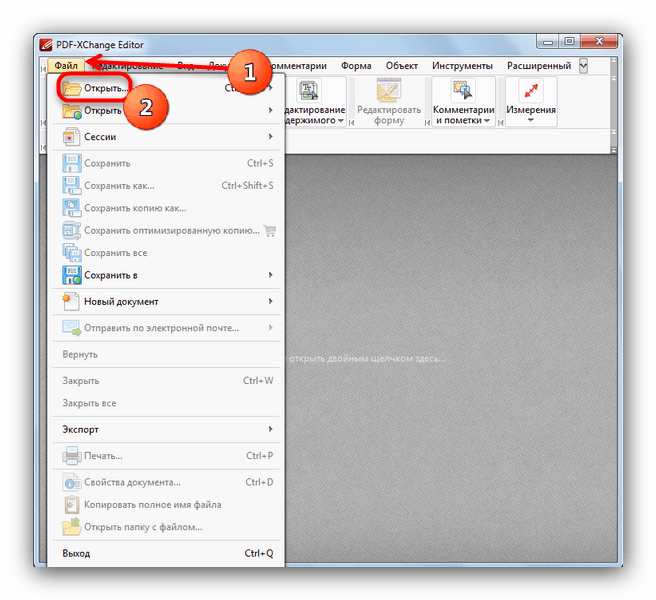
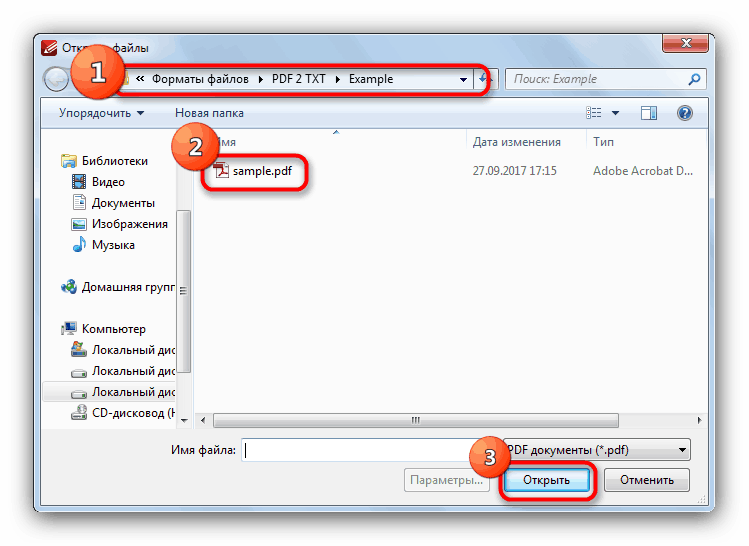
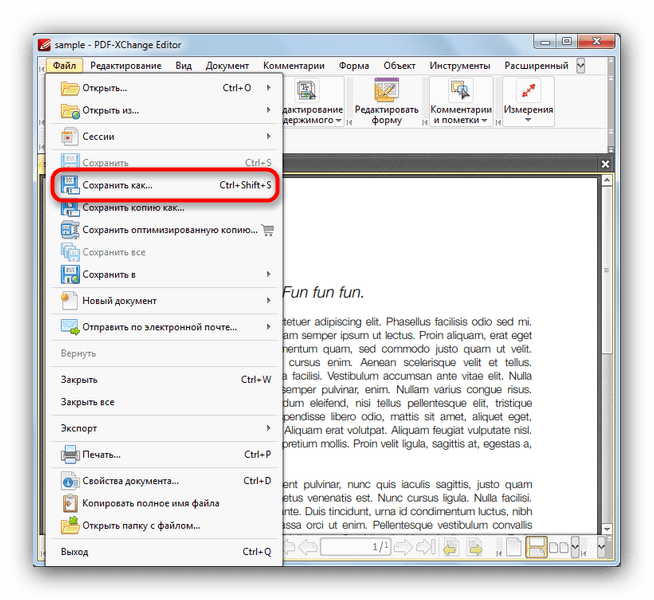
Способ 3: С помощью ABBYY FineReader
Эта утилита распространена, наверное, по всему миру. Различные инструменты, которыми она обладает, помогут с легкостью преобразовать формат. К сожалению, для того, чтобы воспользоваться функционалом утилиты придется приобрести полную версию. Работать с программой могут далеко не все ПК, так как она имеет очень высокие требования к производительности.
- Активируйте утилиту и кликните на раздел «Файл».
- Выберите вариант «Открыть PDF или изображение…».
- Укажите необходимый документ с помощью встроенного поисковика.
- Автоматически запустится процедура оцифровки. После того как она закончится, нажмите на иконку «Сохранить».
- При выборе директории для сохранения обязательно поставьте тип файла TXT.
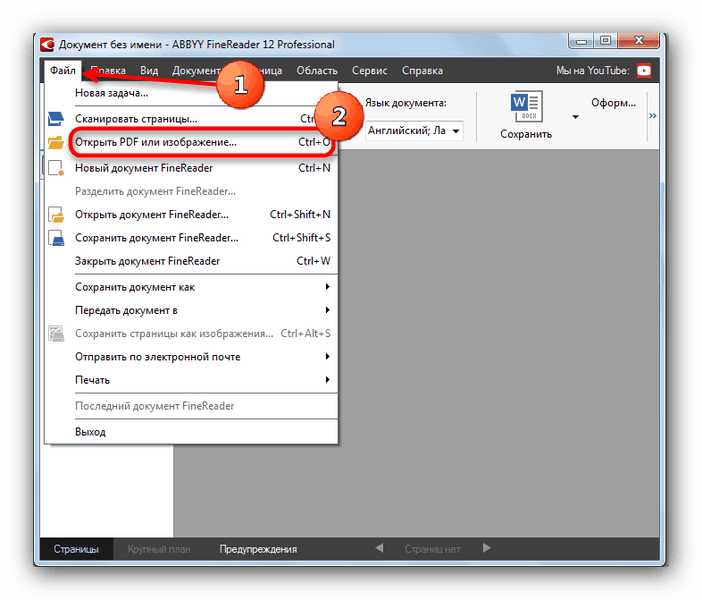
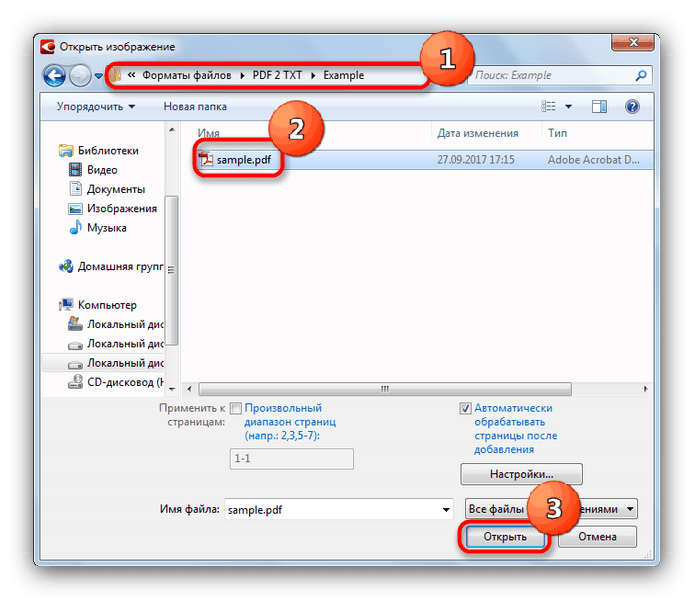
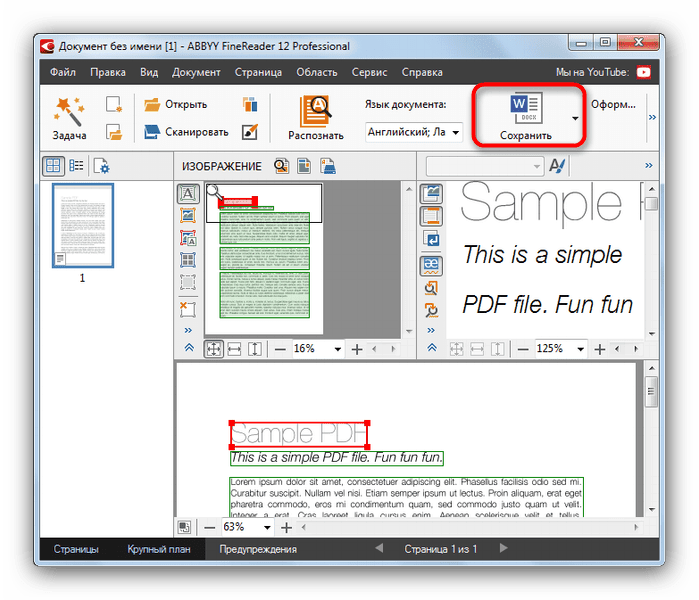
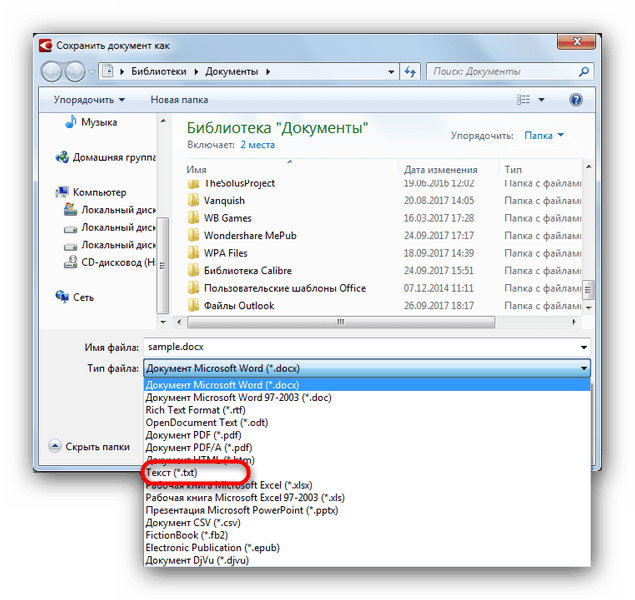
Способ 4: Программа Adobe Reader
Эта утилита предназначена для открытия файлов PDF, но что немаловажно она также может и изменять их формат.
- Активируйте программу и перейдите в меню «Файл».
- Выберите пункт «Открыть».
- Используя интегрированный «Проводник», укажите нужный файл.
- После того как текст откроется в основном окне программы нажмите на раздел «Файл» и кликните на пункт «Сохранить как другой».
- Выберите вариант «Текст».
- Останется только указать папку для сохранения.
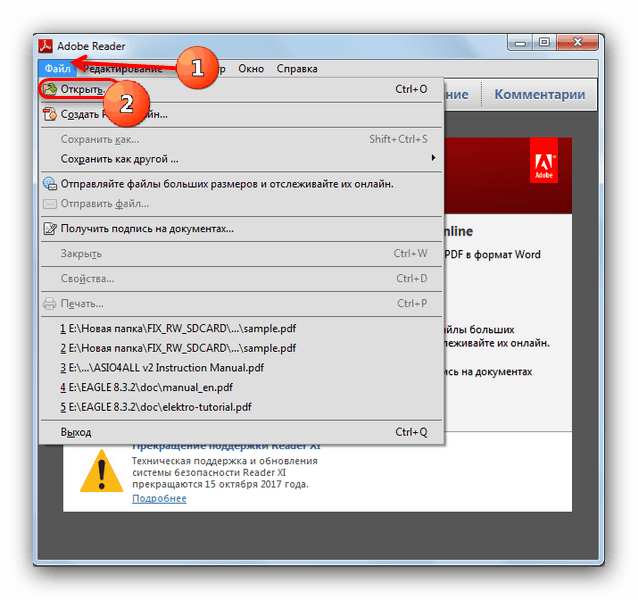
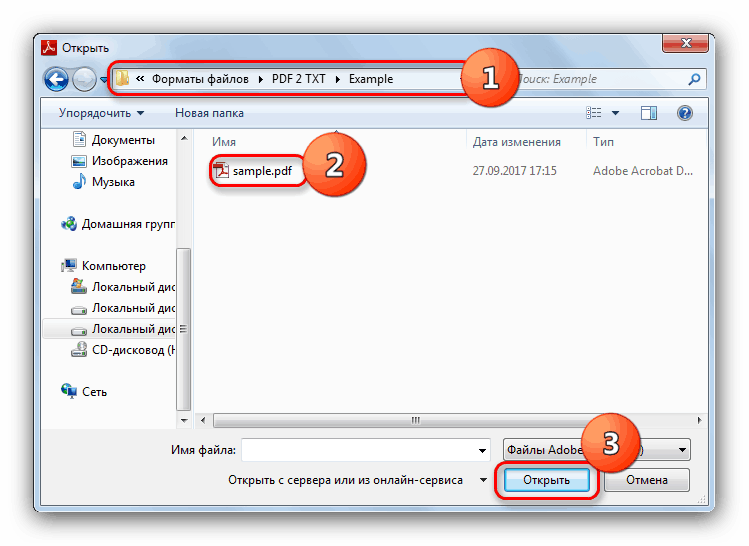
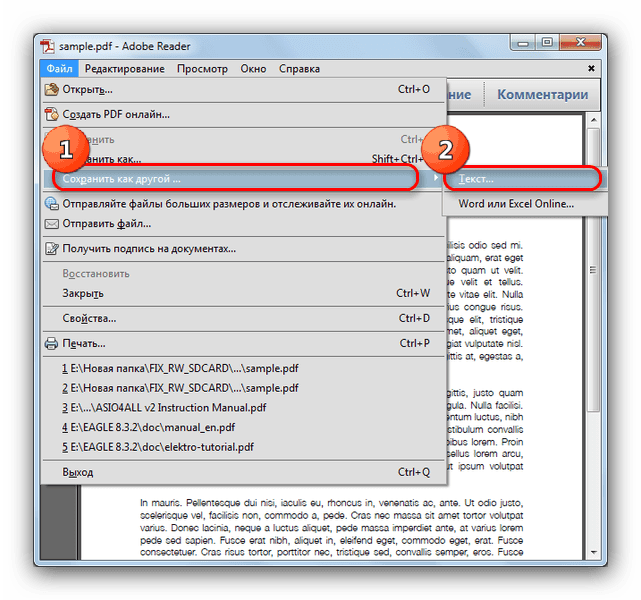
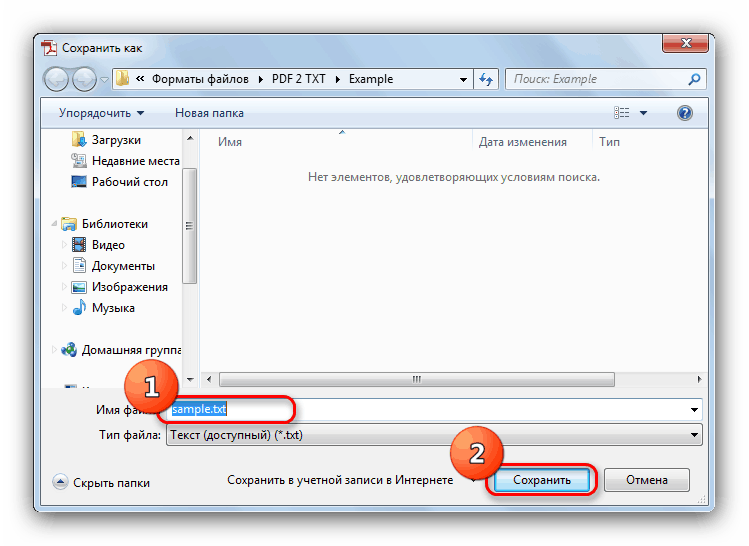
Этот вариант используется при возникновении ситуации, когда срочно требуется сменить разрешение. Вызвано это тем, что программа не предназначена для работы с изображениями, поэтому могут возникнуть различные ошибки.
Единственный способ произвести качественную переделку формата – использовать оцифровщик. С помощью других программ сменить разрешение тоже можно, но качество будет значительно ниже, а изображения могут и вовсе не открываться. Существует так же способ произвести конвертацию и без установки ПО, а через сервисы в режиме онлайн.

